Software de reparo de discos de CD, DVD e Blu-ray
Recovery Toolbox for CD Free
Recovery Toolbox for CD Free ajuda a recuperar dados de discos de CD/DVD/Blu-ray e outros discos ópticos ilegíveis
Como reparar dados de um disco óptico corrompido (CD/DVD/Blu-ray). Descrição passo a passo:
- Insira o disco óptico corrompido na unidade do computador
- Baixe, instale e execute Recovery Toolbox for CD Free aqui: Descarregar
- Selecione a unidade para recuperar dados na primeira página de Recovery Toolbox for CD Free
- Selecione o disco e a pasta para salvar os dados recuperados
- Selecionar os arquivos /pastas que você deseja recuperar na unidade
Breve lista dos recursos do Recovery Toolbox for CD Free:
- Recupera dados corrompidos de quase todos os tipos comuns de midia existentes
- Manuseia dados que foram corrompidos tanto por daños fisicos na mídia quanto devido a erros de programa
- Permite ao usuário controlar completamente o processo de recuperação
- Fornece ao usuario um relatorio, o mais detalhado possivel, sobre o processo de recuperacao de dados
Mas, o que e mais importante - todos estes recursos brilhantes sao absolutamente gratis! De agora em diante voce tem disponivel uma ferramenta, simples mas poderosa, para recuperacao de dados, que nao requer nenhum pagamento!
Uma ferramenta para recuperar dados de discos danificados de CD / DVD / HD DVD / Blu-ray
Recovery Toolbox for CD Free foi desenvolvido para recuperar dados de midias corrompidas de todos os tipos mais comuns: CD, DVD, HD-DVD, Blu-ray etc. O programa permite a recuperação de arquivos de quaisquer tipos. A ferramenta varre completamente os discos e salva o máximo possível de informações. Durante o processo de recuperacao, do Recovery Toolbox for CD Free utiliza uma serie de algoritmos diferentes, que aumentam consideravelmente a quantidade e qualidade dos dados recuperados.
O usuário receberá um relatório completo e de fácil leitura sobre todos os detalhes do processo de recuperação."
O programa permite que o usuario controle o processo de recuperacao da forma mais confortavel possivel: quais arquivos e de onde recuperar, onde salvar dados e assim por diante. Tambem e possivel visualizar todas as informacoes necessarias, tanto sobre os dados originais a serem recuperados, quanto sobre o local onde serao salvos.
A ferramenta e indispensavel nos seguintes casos:
- midia danificada fisicamente (arranhoes, exposicao a liquidos etc.)
- o formato da midia corrompido pelo software de gravacao em disco
- falhas de sistema operacional durante a leitura e o acesso a midia
- e assim por diante
Em todas estas situacoes desagradaveis, o programa fara, rapidamente e com perfeicao, o que for necessario para recuperar o maximo possivel de informacoes.
A interface confortável e intuitiva faz com que a operação do programa seja efetiva e agradável.
Se voce levar em consideracao a quantidade e qualidade dos algoritmos, a simplicidade e disponibilidade de uso, a gama de recursos, o Recovery Toolbox for CD Free e uma das melhores ferramentas de sua categoria e, mais uma vez, diferentemente das ferramentas semelhantes, e totalmente gratis.

Como recuperar um CD depois de um dano de graça
É conveniente usar Recovery Toolbox for CD Free para recuperar dados de um CD danificado. Com alta probabilidade, Recovery Toolbox for CD pode ler arquivos de um CD arranhado e ilegível. Para testar essa afirmação, é necessário:
- Baixar, instalar e rodar Recovery Toolbox for CD Free
- Selecionar a mídia com o CD danificado
- Selecione a pasta no disco rígido onde o arquivo será copiado do disco
- Comece a reparar o CD danificado.
Como consertar um CD de graça
Se você precisa consertar um CD ou DVD rapidamente, Recovery Toolbox for CD Free pode fazer isso em alguns clicks, consertar CD/DVDs ocorre ao copiar e consertar arquivos de um disco danificado para uma pasta no disco rígido.

Requisitos:
- Windows 98/Me/2000/XP/Vista/7/8/10/11 ou Windows Server 2003/2008/2012/2016 e superior
Captura de ecrãs:
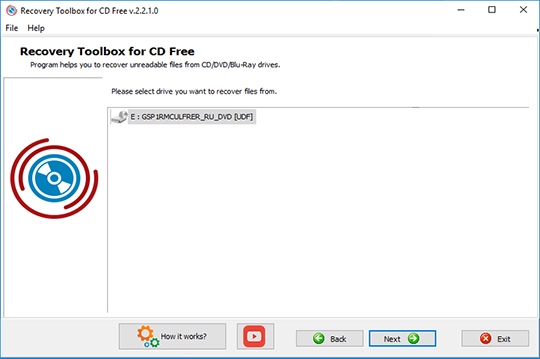
Selecione a unidade para recuperar dados
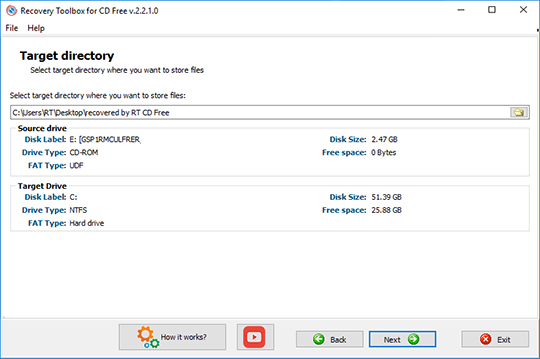
Selecione o disco e pasta para salvar os dados recuperados
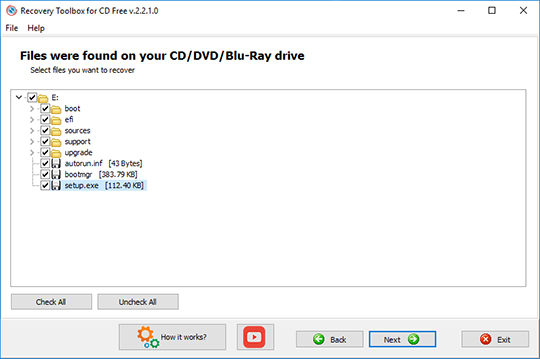
Selecionar os arquivos / pastas que você deseja recuperar a partir da unidade
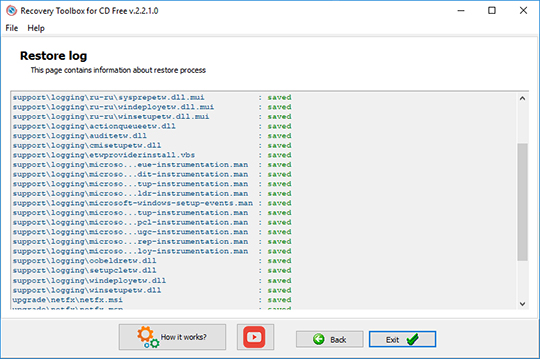
Restaurar log
Como funciona:
Baixe o software do site.

Comece a instalar o software:
- Clique no arquivo de instalação baixado no navegador
- Selecione o arquivo de instalação baixado no Windows Explorer e pressione Enter ou clique duas vezes sobre ele.
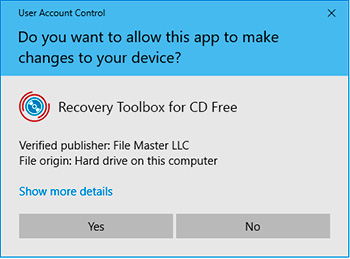
Confirme a mensagem de aviso:
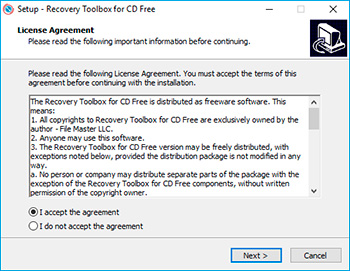
Execute o assistente de instalação:
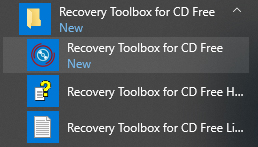
Execute o programa:
- Clique duas vezes no ícone da área de trabalho
ou
- Selecione no menu principal: Iniciar | Programs | Recovery Toolbox for CD Free | Recovery Toolbox for CD Free
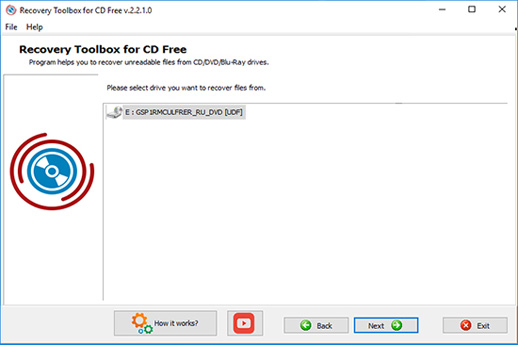
Selecione uma unidade com disco óptico danificado (CD/DVD/Blu-ray ou outro):
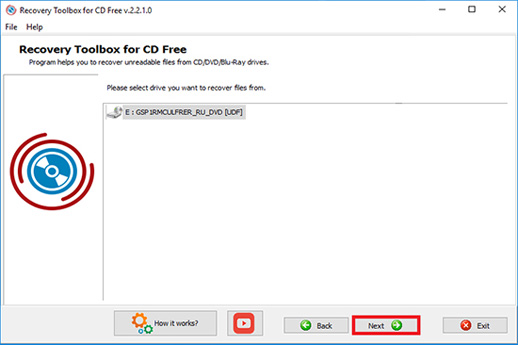
E pressione o botão Next (Proximo):
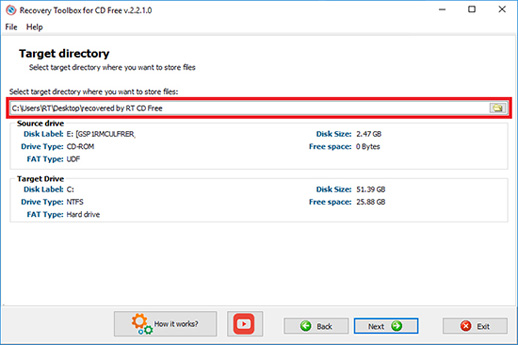
Selecione o diretório de destino onde você deseja armazenar os arquivos:
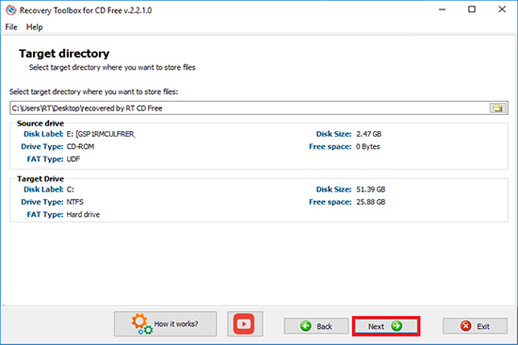
E pressione o botão Next (Proximo):
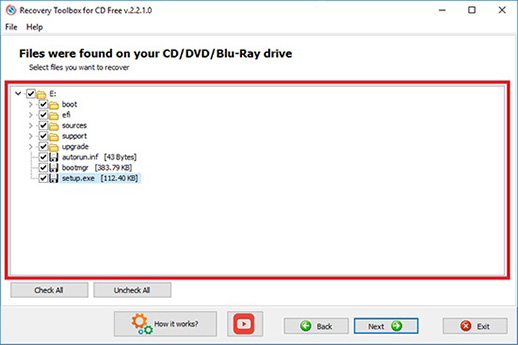
Na terceira página, o cliente pode exibir e selecionar os arquivos recuperados que serão salvos:
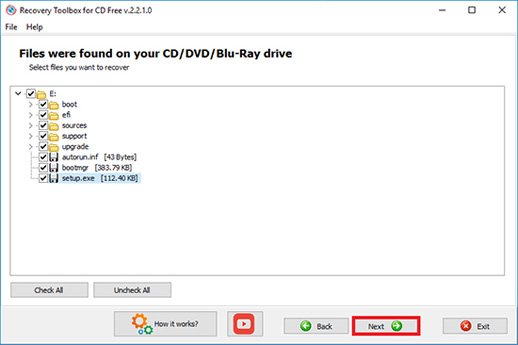
E pressione o botão Next (Proximo):
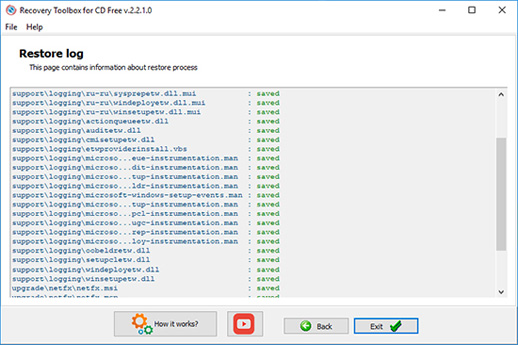
Na última página, você pode encontrar um registro detalhado do processo de recuperação:
Vídeo:
Ajuda online:
Recovery Toolbox for CD Free (Descarregar) e usado para recuperar dados de todos os tipos mais populares de midias, de forma facil e efetiva. O programa oferece ao usuario uma interface conveniente que pode ser usada para recuperar dados em varios passos simples:
Como recuperar dados de midias corrompidas?
- Selecione a unidade de onde recuperar dados
- Selecione o disco e a pasta onde serao salvos os dados recuperados
- Selecionando os arquivos/pastas que voce quer recuperar da unidade
Vamos descrever cada passo em detalhe:
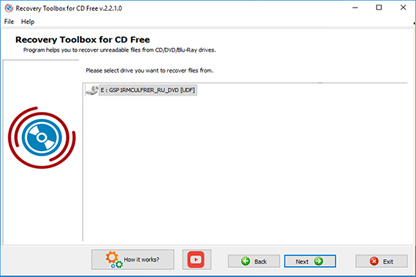
1. Selecione a unidade de onde recuperar dados
Apos iniciar o Recovery Toolbox for CD Free, voce vera a primeira pagina do assistente de recuperacao. Esta página mostra uma lista de todas as unidades disponíveis de onde a ferramenta pode recuperar dados. Voce deve selecionar a unidade desejada com um clique do mouse, ou usando as teclas de setas, e clicando no botao Next (Proximo). Lembre-se que, ate o inicio propriamente dito do processo de recuperacao de dados, voce pode sair do programa clicando no botao Exit (Sair), ou voltar ao passo anterior clicando no botao Back (Voltar) apos abrir a segunda pagina do programa.
2. Selecione o disco e a pasta onde serao salvos os dados recuperados
Apos clicar no botao Next (Proximo) na primeira pagina do assistente de recuperacao, voce vera a pagina em que pode selecionar o disco e a pasta onde serao salvos os dados recuperados.
Existem duas formas de especificar o caminho para o local dos dados recuperados:
- Digite o caminho desejado no campo
- Clique no botao que abrira a caixa de dialogo onde voce pode selecionar a pasta desejada, em qualquer uma das unidades disponiveis. Alem disso, voce pode utilizar esta caixa de dialogo para criar uma nova pasta, se necessario.
Alem da possibilidade de selecionar a pasta onde quer salvar os dados, a segunda pagina do assistente de recuperacao apresentada na tela contem informacoes sobre:
- a unidade onde os dados a serem recuperados estao armazenados
- a unidade onde o programa salvara os dados recuperados
Nota: a informacao sobre o Target Drive (Unidade de Destino) e atualizada automaticamente quando a unidade selecionada para salvar os dados recuperados for modificada.
Depois de selecionar a pasta onde quer salvar os dados recuperados, e visualizar as informacoes sobre as unidades de origem e destino, voce deve clicar no botao Next (Proximo) para avancar para o proximo passo.
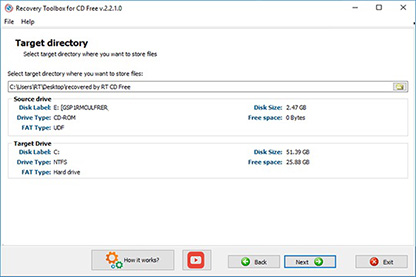
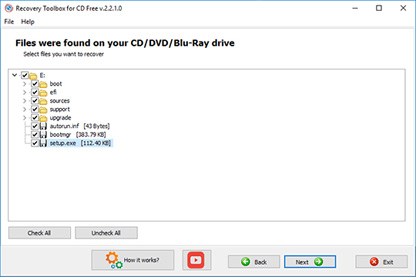
3. Selecionando os arquivos/pastas que voce quer recuperar da unidade
Para selecionar um arquivo, simplesmente clique na caixa de selecao branca vazia proxima ao nome do arquivo. E possivel selecionar tanto arquivos separados, como pastas inteiras com todos os arquivos que elas contem.
Você também pode selecionar para recuperação todos os arquivos da unidade. Para tanto, voce deve clicar na caixa de selecao branca vazia a esquerda do nome da unidade (isto ira automaticamente selecionar todos os arquivos), o que e o mesmo que clicar no botao Check all (Selecionar tudo). Voce pode cancelar um clique no botao Check all (Selecionar tudo) clicando no botao Uncheck all (Desselecionar tudo), que ira limpar a selecao de todos os arquivos.
O botão Save (Salvar) ficará disponível após a seleção de pelo menos um arquivo para recuperação. Um clique no botão Save (Salvar) iniciará o processo que irá recuperar os arquivos selecionados e salvar as informações recuperadas na pasta especificada.
Você pode visualizar os detalhes do processo de recuperação na janela seguinte. Assim que o processo de recuperacao estiver completo, o programa abrira uma janela com a pasta onde os dados recuperados foram salvos.
Isto e tudo! O processo de recuperacao esta completo! Voce pode clicar no botao Exit (Sair).
Menu principal no assistente de recuperacao
Todas as janelas do assistente do Recovery Toolbox for CD Free contem o menu principal.
Voce pode sair do programa, a qualquer momento, usando o botao Exit (Sair), ou selecionando o item de menu File | Exit (Arquivo | Sair).
O menu Help (Ajuda) tem tres itens. Um clique no item Recovery Toolbox for CD Free Help (Ajuda) abrira esta pagina no seu navegador padrao; o item Recovery Toolbox for CD Free on the Web (na Web) abrira a pagina da web do Recovery Toolbox for CD Free em seu navegador. Um clique no item About (Sobre) abrirá uma caixa de diálogo com informações sobre o programa e seu desenvolvedor.
FAQ-Wiki:
Questão:
Que tipos de discos são suportados pelo programa?
Resposta:
Recovery Toolbox for CD Free works with all types of optical discs that are recognized by the Windows operating system. If Windows detects an optical disc in the drive, it can be read using Recovery Toolbox for CD Free.
Questão:
Quanto tempo geralmente leva a recuperação?
Resposta:
O tempo de leitura depende do grau de dano do disco. Quanto mais danificada estiver a superfície do disco e quanto mais difícil for lê-lo, mais tempo levará a recuperação. Assim, um CD simples de 700 MB pode levar até um dia para ser recuperado, enquanto um disco DVD-R de grande capacidade pode levar até uma semana.
Questão:
A recuperação completa dos dados é garantida?
Resposta:
Não, mas o programa Recovery Toolbox for CD Free tentará ler o máximo possível de dados do disco óptico.
Questão:
O programa suporta a recuperação de dados de discos no formato mini-CD ou mini-DVD?
Resposta:
Sim, se o disco mini-CD ou mini-DVD for reconhecido pelo sistema operacional. Pelo menos o disco mini-CD ou mini-DVD deve ser visível através do Windows Explorer.
Questão:
É possível usar o programa se o disco estiver muito riscado?
Resposta:
Sim, o programa Recovery Toolbox for CD Free foi desenvolvido especialmente para esses casos. Os usuários entraram em contato com a empresa Recovery Toolbox após problemas com a leitura de discos ópticos, e os desenvolvedores lançaram um programa gratuito a pedido dos clientes.
Questão:
O programa pode recuperar dados de consoles de jogos (PlayStation, Xbox)?
Resposta:
Não, pois os consoles não utilizam o Windows e não é possível instalar o programa Recovery Toolbox for CD Free no console.
Questão:
É possível recuperar dados de CDs de música (Audio CD) danificados?
Resposta:
Sim, as faixas de música recuperadas serão salvas como arquivos separados.
Questão:
O que fazer se o programa travar durante o processo de recuperação?
Resposta:
Aguarde até que o programa volte ao estado normal dentro de 5 a 15 minutos. Caso contrário, exclua o programa através do Gerenciador de Tarefas do Windows.
Questão:
O programa funciona no Windows 11?
Resposta:
Sim, o programa Recovery Toolbox for CD Free é compatível com o Windows 11.
Questão:
O programa é compatível com macOS ou Linux?
Resposta:
Não, o programa Recovery Toolbox for CD Free não é compatível com macOS e Linux.
Questão:
O programa suporta o funcionamento com unidades USB externas?
Resposta:
Sim, o Recovery Toolbox for CD Free pode funcionar com unidades ópticas USB externas, se forem compatíveis com o Windows.
Questão:
É necessário instalar drivers adicionais para o programa?
Resposta:
Não. O utilitário usa drivers e configurações do sistema do Windows. Não são necessários drivers adicionais.
Questão:
É possível iniciar o programa no modo de segurança do Windows?
Resposta:
Sim, é possível iniciar o programa no modo de segurança em qualquer versão do Windows.
Questão:
O que fazer se o programa mostrar que os dados foram recuperados, mas os arquivos não abrem?
Resposta:
Nesse caso, isso significa que parte dos dados dentro do arquivo foi danificada e, como consequência, a integridade dos dados no próprio arquivo foi comprometida. Nesses casos, é necessário tentar recuperar cada arquivo danificado separadamente usando utilitários especiais para cada tipo de arquivo ou um serviço online universal https://online.all-recovery-inc.com/pt/. Ou seja, se houver um arquivo Excel ilegível, é necessário tentar recuperá-lo com o Recovery Toolbox for Excel https://excel.all-recovery-inc.com/pt/, e se for um documento PDF, com o Recovery Toolbox for PDF https://pdf.all-recovery-inc.com/pt/.
Questão:
É possível recuperar arquivos excluídos anteriormente de um disco regravado?
Resposta:
Não, o programa Recovery Toolbox for CD Free não se destina à recuperação de arquivos excluídos anteriormente de discos ópticos.
Questão:
Como salvar os dados recuperados diretamente na nuvem (Google Drive, Dropbox)?
Resposta:
Para salvar os dados recuperados diretamente no armazenamento em nuvem, é necessário conectar o armazenamento como um disco separado no Windows (disco mapeado). Ou seja, se o armazenamento for visível no Windows Explorer como um disco separado com uma letra (D:\, F;\ etc.).
Questão:
É possível salvar os dados recuperados como uma imagem ISO do disco?
Resposta:
Não.
Questão:
O que fazer se não houver espaço suficiente no computador para recuperar todos os arquivos?
Resposta:
Você pode selecionar apenas os arquivos que deseja salvar. Mas é necessário monitorar o tamanho total dos arquivos salvos para que eles não excedam o tamanho do espaço livre atual no disco.
Questão:
É possível salvar os arquivos recuperados diretamente em um pen drive?
Resposta:
Sim, é possível. Basta indicar a pasta para salvar diretamente no próprio pen drive.
Questão:
O programa suporta a renomeação automática de arquivos ao duplicá-los?
Resposta:
Não.
Questão:
Qual é a diferença entre este programa e soluções semelhantes da concorrência?
Resposta:
O Recovery Toolbox for CD Free é um programa gratuito. O uso gratuito é a principal diferença entre este programa e os da concorrência.
Questão:
Existem serviços online para recuperar dados de CDs/DVDs danificados?
Resposta:
Infelizmente, não conhecemos nenhum.
Questão:
O programa pode danificar o disco ou piorar seu estado?
Resposta:
O Recovery Toolbox for CD Free não pode danificar ou piorar o estado do disco óptico, pois não corrige nem modifica os dados no próprio disco óptico. O Recovery Toolbox for CD Free apenas lê os dados do disco, mas os salva em outro local.
Questão:
Faz sentido tentar a recuperação se o disco tiver mais de 10 anos?
Resposta:
Sim, é necessário tentar ler qualquer disco, independentemente da idade. O programa Recovery Toolbox for CD Free é gratuito, portanto, você só perderá seu tempo.
Questão:
Que métodos alternativos (por exemplo, pasta de dente) podem ajudar a preparar o disco para a recuperação pelo programa?
Resposta:
Em primeiro lugar, é necessário limpar o disco de obstruções e sujeira na superfície. Uma limpeza mais profunda pode ajudar, mas deve ser realizada por especialistas experientes. A limpeza profunda de um CD/DVD por pessoas não profissionais pode danificar definitivamente o disco óptico, tornando-o irrecuperável.
Recursos:
- CD na Wikipedia: https://pt.wikipedia.org/wiki/Compact_disc
- DVD na Wikipedia: https://pt.wikipedia.org/wiki/DVD
- Blu-ray na Wikipedia: https://pt.wikipedia.org/wiki/Disco_Blu-ray
